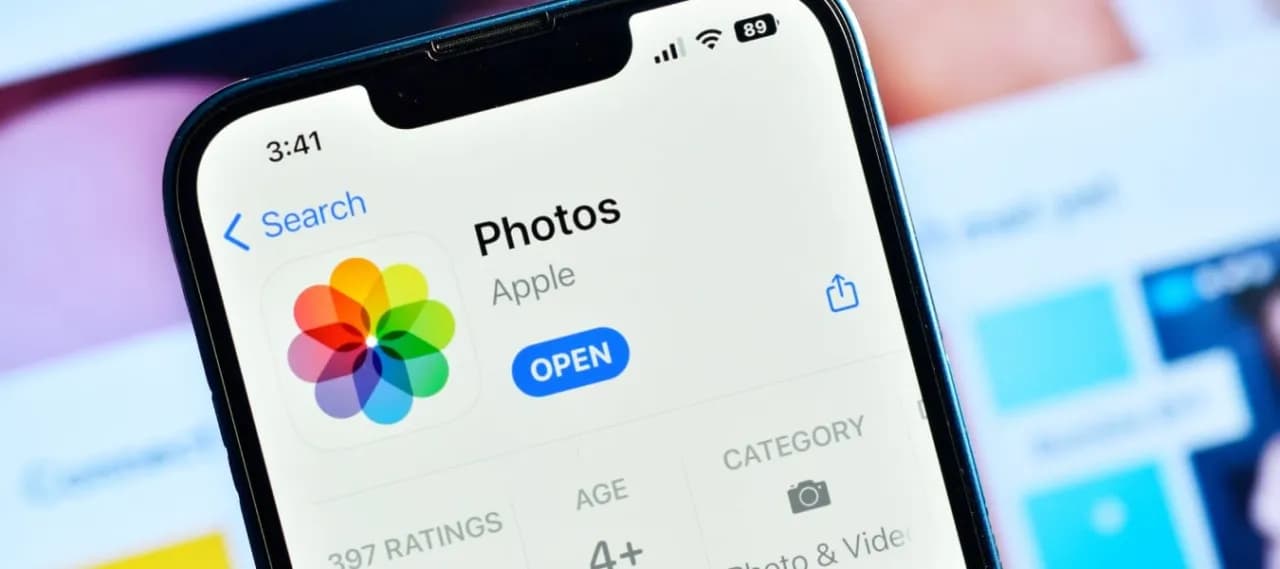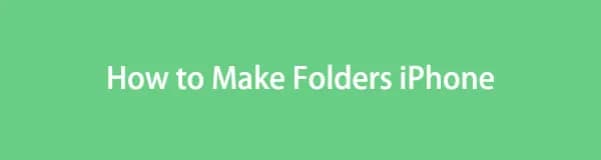Jeśli zastanawiasz się, jak pobrać plik PDF na iPhone, to trafiłeś we właściwe miejsce. Istnieje wiele prostych metod, które pozwalają na szybkie i łatwe pobranie plików PDF na Twoje urządzenie. Niezależnie od tego, czy korzystasz z przeglądarki Safari, aplikacji do przesyłania danych, czy chcesz pobrać plik z wiadomości e-mail, każda z tych metod jest intuicyjna i dostępna dla każdego użytkownika.
W tym artykule przedstawimy najpopularniejsze sposoby na pobieranie plików PDF na iPhone. Dzięki nim zyskasz dostęp do dokumentów, które są dla Ciebie ważne, w zaledwie kilku prostych krokach. Wybierz metodę, która najlepiej odpowiada Twoim potrzebom, i ciesz się łatwością korzystania z plików PDF na swoim telefonie.
Kluczowe informacje:- Możesz użyć przeglądarki Safari, aby pobrać PDF bezpośrednio z internetu.
- Wysyłanie pliku PDF przez e-mail to szybki sposób na zapisanie go na iPhone.
- Aplikacja UPDF umożliwia nie tylko pobieranie, ale także edytowanie plików PDF.
- iCloud Drive pozwala na synchronizację plików PDF między komputerem a iPhone.
- Istnieją aplikacje do transferu danych, które ułatwiają przesyłanie plików PDF z komputera na iPhone.
Jak pobrać PDF na iPhone - proste metody, które działają
Pobieranie plików PDF na iPhone jest proste i dostępne dla każdego użytkownika. Istnieje wiele metod, które umożliwiają szybkie i łatwe zapisanie dokumentów PDF na Twoim urządzeniu. Niezależnie od tego, czy korzystasz z przeglądarki, aplikacji czy e-maila, każda z tych metod jest intuicyjna i pozwala na wygodne zarządzanie plikami PDF.
W tym artykule przedstawimy najpopularniejsze sposoby, które pomogą Ci pobrać PDF na iPhone. Dzięki tym prostym rozwiązaniom zyskasz dostęp do ważnych dokumentów w zaledwie kilku krokach. Wybierz metodę, która najlepiej odpowiada Twoim potrzebom, i ciesz się łatwością korzystania z plików PDF na swoim telefonie.
Użycie przeglądarki Safari do pobrania PDF na iPhone
Aby pobrać plik PDF za pomocą przeglądarki Safari, otwórz aplikację na swoim iPhone lub iPad. Następnie przejdź na stronę internetową, z której chcesz pobrać plik PDF. Kliknij na łącze do pliku PDF, a następnie znajdź ikonę strzałki na dole ekranu. Po kliknięciu w nią, wybierz opcję „Zapisz do pliku”. Wybierz folder, w którym chcesz przechować plik, na przykład Pobrane lub Apple iCloud Drive. Upewnij się, że masz odpowiednie ustawienia w Safari, aby umożliwić pobieranie plików.
Jeśli napotkasz problemy, sprawdź, czy masz wystarczająco dużo miejsca na urządzeniu oraz czy Twoje połączenie internetowe jest stabilne. W przypadku problemów z wyświetlaniem pliku PDF, spróbuj odświeżyć stronę lub zrestartować przeglądarkę. Safari jest jedną z najprostszych metod na pobranie plików PDF, a jej prostota sprawia, że jest idealna dla każdego użytkownika.
Zapisanie PDF z wiadomości e-mail na iPhone w kilku krokach
Aby zapisać PDF z wiadomości e-mail na iPhone, otwórz aplikację Mail i znajdź wiadomość zawierającą załącznik PDF. Kliknij na załącznik, aby go otworzyć. Po otwarciu pliku PDF, zobaczysz opcję „Udostępnij” w prawym górnym rogu ekranu. Kliknij na nią, a następnie wybierz „Zapisz do pliku”. Możesz wybrać lokalizację, na przykład Pobrane lub iCloud Drive, aby przechować plik.
Upewnij się, że masz wystarczająco dużo miejsca na swoim urządzeniu, aby pomieścić plik PDF. Jeśli nie widzisz opcji „Zapisz do pliku”, sprawdź, czy plik jest poprawnie załączony do wiadomości. Pamiętaj, że niektóre aplikacje pocztowe mogą mieć różne interfejsy, więc opcje mogą się nieznacznie różnić. Zapisanie PDF z e-maila to szybki sposób, aby mieć dostęp do ważnych dokumentów bezpośrednio na swoim iPhone.
Aplikacje do pobierania PDF na iPhone - co wybrać?
Wybór odpowiednich aplikacji do pobierania PDF na iPhone może znacznie ułatwić zarządzanie dokumentami. Istnieje wiele dedykowanych aplikacji, które oferują różne funkcje, takie jak edytowanie, konwertowanie i organizowanie plików PDF. Dzięki nim możesz nie tylko pobierać pliki PDF, ale także korzystać z zaawansowanych opcji, które poprawiają komfort pracy z dokumentami.
Niektóre aplikacje, takie jak Adobe Acrobat Reader i PDF Expert, cieszą się dużą popularnością ze względu na swoje funkcje i łatwość obsługi. Umożliwiają one nie tylko pobieranie PDF-ów, ale także ich edytowanie i komentowanie. Wybór odpowiedniej aplikacji zależy od Twoich indywidualnych potrzeb oraz od tego, jak często pracujesz z plikami PDF. Użycie dedykowanych aplikacji sprawia, że zarządzanie dokumentami staje się bardziej efektywne i przyjemne.
- Adobe Acrobat Reader - popularna aplikacja do przeglądania i edytowania plików PDF.
- PDF Expert - oferuje zaawansowane funkcje edycji i organizacji plików PDF.
- UPDF - umożliwia łatwe pobieranie i edytowanie plików PDF na iPhone.
Najlepsze aplikacje do zarządzania plikami PDF na iPhone
Wybór odpowiednich aplikacji do zarządzania plikami PDF na iPhone może znacząco ułatwić codzienną pracę z dokumentami. Adobe Acrobat Reader to jedna z najpopularniejszych aplikacji, która pozwala na przeglądanie, komentowanie oraz podpisywanie plików PDF. Oferuje intuicyjny interfejs oraz synchronizację z chmurą, co umożliwia łatwy dostęp do dokumentów z różnych urządzeń.
Kolejną godną uwagi aplikacją jest PDF Expert, która wyróżnia się zaawansowanymi funkcjami edycji. Umożliwia nie tylko przeglądanie, ale także edytowanie tekstu oraz dodawanie adnotacji. Dzięki możliwości organizowania plików w folderach, użytkownicy mogą łatwo zarządzać swoimi dokumentami. UPDF to kolejna aplikacja, która łączy w sobie funkcje pobierania i edytowania plików PDF, oferując przyjazny interfejs oraz możliwość czytania plików na głos.
| Nazwa aplikacji | Funkcje |
| Adobe Acrobat Reader | Przeglądanie, komentowanie, podpisywanie PDF-ów, synchronizacja z chmurą |
| PDF Expert | Zaawansowane edytowanie, organizowanie plików, adnotacje |
| UPDF | Pobieranie, edytowanie, czytanie na głos |
Jak używać aplikacji UPDF do pobierania i edytowania PDF
Aplikacja UPDF to wszechstronne narzędzie, które umożliwia zarówno pobieranie, jak i edytowanie plików PDF na iPhone. Po zainstalowaniu aplikacji z App Store, użytkownicy mogą łatwo pobierać pliki PDF z różnych źródeł, takich jak przeglądarki internetowe czy e-maile. UPDF oferuje również funkcje edytowania, które pozwalają na modyfikację tekstu, dodawanie notatek oraz wstawianie obrazów do dokumentów.
Warto również zaznaczyć, że aplikacja umożliwia łatwe organizowanie plików w folderach, co ułatwia zarządzanie dużą ilością dokumentów. Dzięki intuicyjnemu interfejsowi, nawet początkujący użytkownicy mogą szybko nauczyć się korzystać z jej funkcji. UPDF to doskonałe rozwiązanie dla tych, którzy potrzebują elastyczności w pracy z plikami PDF na swoim iPhone.
Czytaj więcej: Jak otworzyć kartę SIM w iPhone i uniknąć problemów z wymianą
Jak przesyłać PDF na iPhone z komputera - proste metody
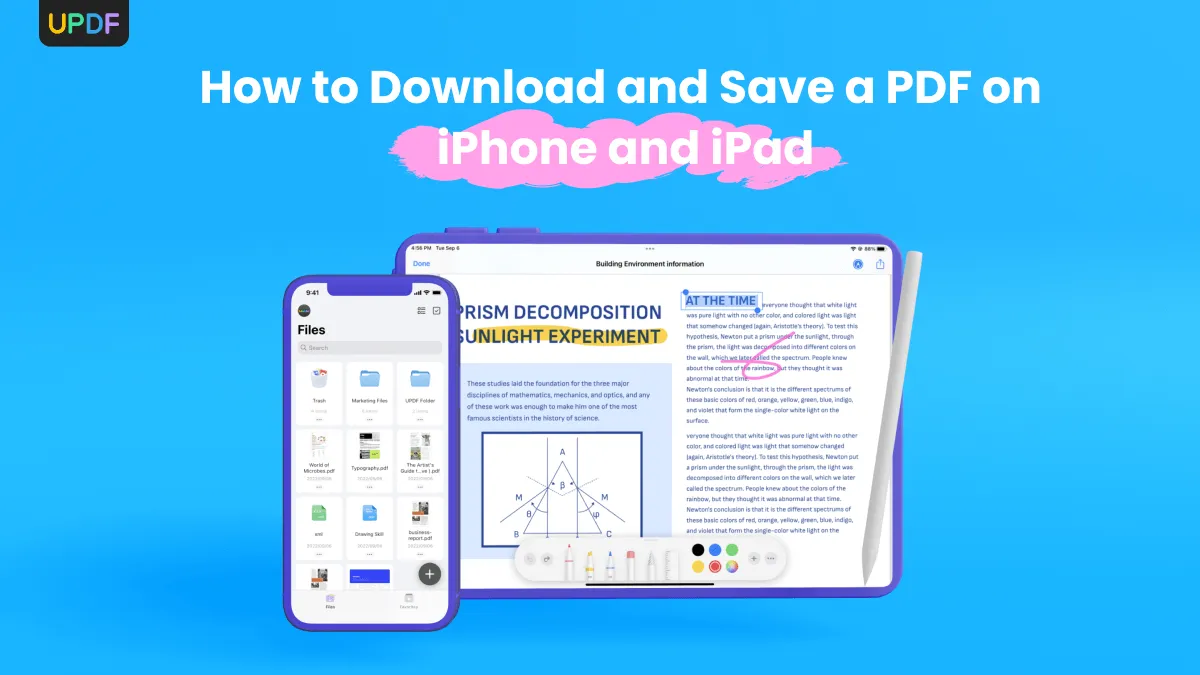
Przesyłanie plików PDF z komputera na iPhone jest prostym procesem, który można zrealizować na kilka sposobów. Możesz skorzystać z chmur, takich jak iCloud Drive, lub użyć bezpośrednich połączeń przez USB. Każda z tych metod ma swoje zalety, a ich wybór zależy od Twoich preferencji oraz dostępnych narzędzi.
Jednym z najpopularniejszych sposobów jest synchronizacja plików PDF za pomocą iCloud Drive. Dzięki temu możesz mieć dostęp do swoich dokumentów na wszystkich urządzeniach Apple. Inną opcją są aplikacje do przesyłania danych, które pozwalają na łatwe transfery plików między komputerem a iPhone. Wybór odpowiedniej metody sprawi, że zarządzanie plikami PDF stanie się jeszcze łatwiejsze.
Użycie iCloud Drive do synchronizacji PDF na iPhone
Aby skorzystać z iCloud Drive do synchronizacji plików PDF, upewnij się, że masz aktywowane konto iCloud na swoim iPhone. Następnie na komputerze otwórz iCloud Drive i przeciągnij plik PDF, który chcesz przesłać. Po chwili plik powinien być dostępny na Twoim iPhone. Otwórz aplikację Pliki na swoim urządzeniu, a następnie przejdź do sekcji iCloud Drive, aby znaleźć zapisany plik.
Warto pamiętać, że synchronizacja wymaga stabilnego połączenia internetowego. Upewnij się, że masz wystarczająco dużo miejsca w iCloud, aby pomieścić wszystkie pliki. Możesz również ustawić automatyczną synchronizację, co ułatwi zarządzanie dokumentami w przyszłości. iCloud Drive to wygodne rozwiązanie dla osób, które często pracują z plikami PDF i potrzebują dostępu do nich na różnych urządzeniach.
Przesyłanie plików PDF przez aplikacje do transferu danych
Przesyłanie plików PDF z komputera na iPhone można zrealizować za pomocą specjalnych aplikacji do transferu danych. Aplikacje takie jak FoneTrans czy Apeaksoft iPhone Transfer umożliwiają łatwe przesyłanie plików między urządzeniami. Po zainstalowaniu odpowiedniej aplikacji na komputerze, wystarczy podłączyć iPhone do komputera za pomocą kabla USB i uruchomić aplikację.
W aplikacji wybierz plik PDF, który chcesz przesłać, a następnie skorzystaj z opcji transferu. Te aplikacje często oferują intuicyjny interfejs, który prowadzi użytkownika przez cały proces. Dzięki nim możesz szybko i bezproblemowo zarządzać swoimi dokumentami PDF na iPhone. Użycie aplikacji do transferu danych to wygodna metoda, zwłaszcza gdy trzeba przesłać większą ilość plików jednocześnie.
Jak wykorzystać pliki PDF w codziennych zadaniach na iPhone
Pliki PDF są nie tylko narzędziem do przechowywania dokumentów, ale mogą również znacząco ułatwić codzienne zadania. Możesz wykorzystać aplikacje do zarządzania plikami PDF, aby organizować notatki, tworzyć listy kontrolne czy nawet planować projekty. Dzięki funkcjom edycji w aplikacjach takich jak PDF Expert czy UPDF, możesz dodawać adnotacje, podkreślenia i notatki, co sprawia, że pliki PDF stają się interaktywnymi narzędziami pracy.
W przyszłości możemy spodziewać się jeszcze większej integracji technologii z plikami PDF, w tym możliwości współpracy w czasie rzeczywistym oraz automatyzacji procesów związanych z dokumentami. Aplikacje mogą oferować funkcje, które pozwolą na łatwe udostępnianie plików PDF z zespołem, co z pewnością poprawi efektywność pracy i komunikacji. Zastosowanie plików PDF w codziennych zadaniach może zatem nie tylko zwiększyć produktywność, ale także uprościć zarządzanie informacjami w dynamicznie zmieniającym się środowisku pracy.